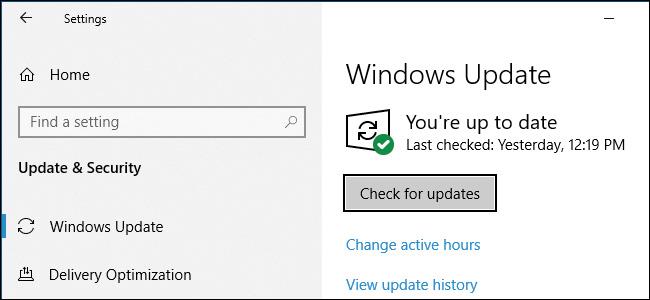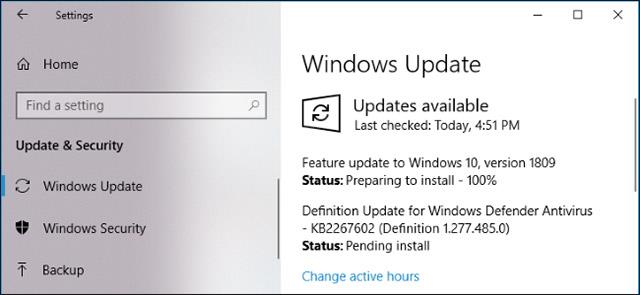"Ne spodbujamo vas, da kliknete gumb Preveri posodobitve" . To je nov nasvet, ki ga Microsoft daje uporabnikom, da se izognejo težavam pri posodabljanju na novo različico sistema Windows 10.
Ko izda večjo posodobitev za Windows 10, jo Microsoft uporabnikom pogosto namenoma ponudi počasi, nato pa preveri morebitne težave, da se prepriča. Toda ta postopek varnostnega preverjanja bo zaobšel in vaša naprava bo imela nameščeno najnovejšo posodobitev, če odprete Nastavitve -> Windows Update -> izberete »Preveri posodobitve« . To pomeni, da boste postali testni uporabnik, če kliknete »Preveri posodobitve«.
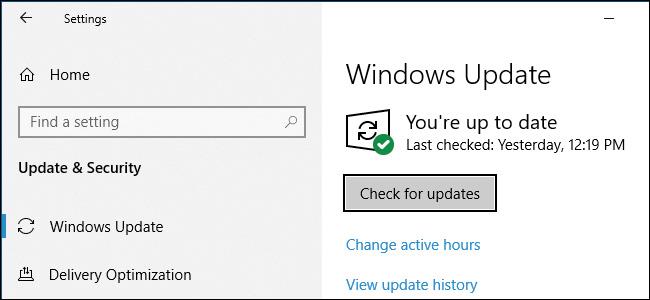
Microsoft uporabnikom svetuje, naj počakajo, da se posodobitev uvede v njihove naprave, razen če ste napreden uporabnik in želite posodobitev kmalu, lahko posodobitev preverite sami.
Postopek posodobitve sistema Windows 10 poteka v 4 strogih korakih, kot sledi:
- Posodobitev je posredovana preizkuševalcem v »hitrih« in »počasnih« skupinah programa Windows Insider. Komentarji o tej posodobitvi bodo poslani Microsoftu.
- Pred prehodom v stabilno fazo bo posodobitev premaknjena v skupino »Predogled izdaje«. Da bi bila posodobitev iz oktobra 2018 objavljena in izdana pravočasno, je Microsoft ta korak preskočil.
- Samo uporabniki, ki kliknejo »Preveri posodobitve«, bodo prejeli posodobitve, označene kot stabilne. In potem postanejo testni uporabniki. Microsoft bo za spremljanje stanja posodobitve uporabljal orodja za daljinsko upravljanje sistema Windows 10.
- Microsoft rednim uporabnikom postopoma uvaja najnovejšo posodobitev, da se prepriča, ali je združljiva z njihovo strojno in programsko opremo. Po tem je bila nova posodobitev široko razširjena.
Ta postopek nakazuje, da bodo posodobitev prejeli samo tisti, ki se ročno odločijo za posodobitev, Microsoft pa je dovolil uporabo posodobitve pred njeno splošno uvedbo.
Zakaj težavo povzroča Preveri posodobitve?
Ko kliknete Preveri posodobitve , se varnostno preverjanje zaobide, večina uporabnikov sistema Windows 10 se tega ne zaveda in to je težava.
Sprememba, ki jo je povzročil gumb Preveri posodobitve, je bila prvič ugotovljena v posodobitvi aprila 2018 in se je nadaljevala do oktobrske posodobitve. Prej ste morali prenesti orodje Microsoft Update Assistant in ga zagnati, če ste nadgradili predčasno. To orodje je še vedno na voljo za uporabo, zdaj pa lahko gumb Preveri posodobitve naredi isto.
Razvojna ekipa sistema Windows očitno verjame, da so posodobitve stabilne in da jih je mogoče dostaviti na ta način. V resnici ta funkcija običajnim uporabnikom sistema Windows olajša namestitev posodobitev, vendar je Microsoft preveč samozavesten in resničnost kaže, da je prišlo do napake!
Posodobitve ne morete ustaviti, ko se začne prenašati
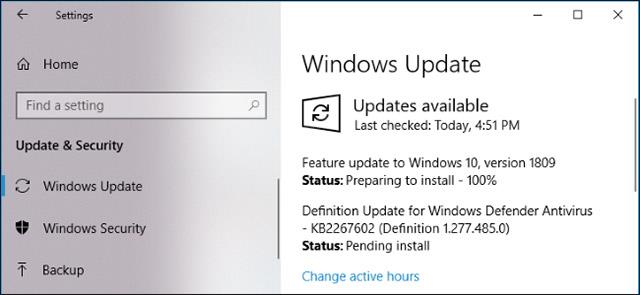
Seveda zaradi narave posodobitev sistema Windows 10 ne morete ustaviti storitve Windows Update , ko začne prenašati posodobitev. Torej, ko kliknete Preveri posodobitve in se začne prenašati večja posodobitev, ni gumba Ups za preklic in ukaz sistemu Windows 10, naj ustavi postopek posodabljanja. Ta posodobitev se prenaša in bo kmalu nameščena, če vam je všeč ali ne.
Seveda se lahko po namestitvi nove posodobitve vrnete na staro različico sistema Windows 10. Toda, kot smo videli pri izvirni posodobitvi sistema Windows 10 oktober 2018, tudi če se vrnete nazaj, to še vedno ni stabilna izvirna posodobitev. Microsoft mora opraviti še veliko dela.
Zmanjšajte ročne posodobitve sistema Windows
Nasvet bi bil, da zmanjšate dostop do Nastavitve > Windows Update in kliknete Preveri posodobitve . Naj Windows 10 samodejno prenese in namesti posodobitve namesto vas.
Ta gumb morate klikniti le, če želite ob določenem času ročno namestiti posodobitve. Na primer: Ko želite namestiti posodobitve, ki pomagajo pri hitrejši povezavi z omrežjem.
povzetek
Vsi upamo, da bo Microsoft kmalu razmislil o tem vprašanju. Številni navadni uporabniki se ne zavedajo škodljivih učinkov, ki jih povzroča ta gumb Preveri posodobitve.Preprosto želijo preizkusiti in posodobiti sistem na enostaven način in ne želijo postati preizkuševalci. V idealnem primeru bi moral Microsoft še naprej omogočati široko dostopnost orodja za pomočnika pri posodabljanju, tako da ga lahko uporabljajo uporabniki, ki morajo zgodaj prenesti posodobitve.
Poglej več: